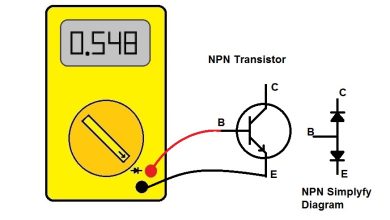Comment afficher les icônes du bureau sous Windows : Guide complet
L’interface graphique des systèmes d’exploitation modernes, notamment Windows, offre une variété de personnalisation pour améliorer l’expérience utilisateur. Parmi ces personnalisations, la gestion des icônes du bureau occupe une place de choix. Ces icônes permettent d’accéder rapidement aux applications, fichiers et dossiers utilisés fréquemment, et elles constituent un élément clé de l’organisation du bureau virtuel. Cependant, il arrive parfois que ces icônes disparaissent, soit accidentellement, soit en raison d’une modification des paramètres d’affichage. Dans cet article, nous allons vous expliquer en détail comment afficher ou restaurer les icônes du bureau sous Windows, en abordant les différentes méthodes adaptées aux différentes versions du système d’exploitation.

Pourquoi les icônes du bureau peuvent-elles disparaître ?
Avant de plonger dans les solutions techniques, il est utile de comprendre les raisons pour lesquelles les icônes du bureau peuvent disparaître sous Windows. Plusieurs facteurs peuvent expliquer cette situation :
-
Modification des paramètres d’affichage : Parfois, un simple ajustement des paramètres de personnalisation peut entraîner la disparition des icônes. Cela peut se produire lors de la modification de la résolution de l’écran ou de l’application d’un nouveau thème.
-
Mise à jour du système : Lors d’une mise à jour du système, certaines icônes peuvent être temporairement masquées, car les paramètres par défaut peuvent être réinitialisés.
-
Mauvais réglages dans l’explorateur de fichiers : Les icônes peuvent être masquées si l’explorateur de fichiers de Windows est configuré pour ne pas afficher certains éléments du bureau.
-
Fichiers système corrompus : Une corruption des fichiers système ou des paramètres du bureau peut également entraîner la disparition des icônes.
Méthode 1 : Restaurer les icônes via les paramètres d’affichage de Windows
L’une des solutions les plus courantes et simples consiste à accéder aux paramètres d’affichage du bureau. Voici comment procéder :
-
Accéder aux paramètres de personnalisation :
- Cliquez avec le bouton droit de la souris sur une zone vide du bureau.
- Sélectionnez « Personnaliser » dans le menu contextuel.
-
Modifier les paramètres des icônes :
- Dans la fenêtre qui s’ouvre, choisissez l’option « Thèmes » dans le menu à gauche.
- Sous « Paramètres associés », cliquez sur « Paramètres des icônes du bureau ».
-
Restaurer les icônes manquantes :
- Une nouvelle fenêtre s’affichera avec plusieurs icônes de bureau qui peuvent être affichées, comme Ordinateur, Réseau, Panneau de configuration, et Corbeille.
- Cochez les cases des icônes que vous souhaitez restaurer.
- Cliquez sur « Appliquer » puis « OK ».
Cela permet de restaurer les icônes essentielles, telles que Ce PC ou Réseau, si elles ont été accidentellement supprimées ou masquées.
Méthode 2 : Utiliser l’option « Afficher les icônes du bureau »
Si vous ne voyez aucune icône du tout sur votre bureau, il est possible que l’option permettant d’afficher les icônes soit désactivée. Voici les étapes pour activer cette option :
- Clic droit sur le bureau :
- Cliquez avec le bouton droit de la souris sur une zone vide du bureau.
- Accédez à l’option d’affichage :
- Dans le menu contextuel, survolez « Afficher ».
- Activer l’affichage des icônes :
- Vérifiez que l’option « Afficher les icônes du bureau » est cochée.
- Si ce n’est pas le cas, cochez-la pour que les icônes du bureau apparaissent à nouveau.
Méthode 3 : Restaurer les icônes via l’Explorateur de fichiers
Si les icônes sont toujours absentes malgré les méthodes précédentes, il est possible que le système n’affiche pas correctement les éléments du bureau. Voici comment procéder pour afficher à nouveau les icônes via l’Explorateur de fichiers :
- Accédez à l’Explorateur de fichiers :
- Ouvrez l’Explorateur de fichiers en appuyant sur Windows + E.
- Accédez au dossier du bureau :
- Dans le panneau de gauche, sous « Ce PC », cliquez sur « Bureau ».
- Vérifiez la présence des icônes :
- Si vous voyez les fichiers et dossiers du bureau dans l’Explorateur, mais qu’ils ne s’affichent pas sur le bureau, il se peut que l’affichage de ces éléments soit désactivé.
- Réinitialiser l’affichage :
- Cliquez sur le menu « Affichage » en haut de la fenêtre de l’Explorateur de fichiers.
- Assurez-vous que l’option « Icônes » est sélectionnée.
- Vous pouvez également ajuster la taille des icônes pour vérifier si elles réapparaissent.
Méthode 4 : Vérification des paramètres du registre (Avancé)
Dans des cas plus rares, des problèmes plus profonds dans les paramètres du système, notamment dans le registre de Windows, peuvent être responsables de la disparition des icônes. Cette méthode est plus complexe et nécessite une certaine prudence. Voici les étapes pour vérifier et corriger les paramètres du registre :
-
Accéder à l’Éditeur du Registre :
- Appuyez sur Windows + R pour ouvrir la boîte de dialogue Exécuter.
- Tapez « regedit » et appuyez sur Entrée.
-
Naviguer jusqu’à la clé du registre :
- Accédez à la clé suivante :
HKEY_CURRENT_USER\Software\Microsoft\Windows\CurrentVersion\Policies\Explorer
- Accédez à la clé suivante :
-
Vérifier les paramètres des icônes :
- Dans le panneau droit, vérifiez s’il existe une entrée appelée « NoDesktop ».
- Si cette entrée est présente et a la valeur 1, cela signifie que les icônes du bureau sont désactivées.
- Double-cliquez sur « NoDesktop » et modifiez sa valeur à 0.
-
Redémarrer l’ordinateur :
- Fermez l’Éditeur du registre et redémarrez votre ordinateur pour que les changements prennent effet.
Méthode 5 : Réinitialiser les paramètres d’affichage (Dernier recours)
Si aucune des méthodes précédentes ne fonctionne, vous pouvez envisager de réinitialiser les paramètres de votre bureau. Cela peut restaurer les paramètres d’affichage par défaut, y compris les icônes du bureau :
- Réinitialisation via les Paramètres :
- Ouvrez Paramètres en appuyant sur Windows + I.
- Accédez à Système > Affichage.
- Faites défiler jusqu’à la section Réinitialiser les paramètres d’affichage et sélectionnez Réinitialiser.
Conclusion
La gestion des icônes du bureau sous Windows est essentielle pour une navigation rapide et efficace. Si ces icônes disparaissent, il existe plusieurs méthodes pour les restaurer. De l’ajustement des paramètres d’affichage à la modification du registre, en passant par les options de personnalisation, chaque solution permet de résoudre les problèmes liés à l’affichage des icônes sur le bureau. En suivant les étapes décrites dans cet article, vous pourrez rapidement retrouver une organisation claire de votre espace de travail et ainsi améliorer votre productivité.